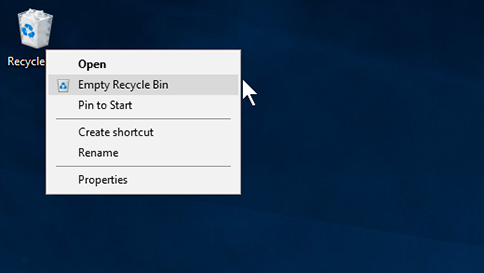
No sistema operacional Windows, você pode criar e excluir arquivos e isso pode ser feito com bastante facilidade. A maioria desses arquivos excluídos não são completamente removidos imediatamente, mas são movidos para a Lixeira, onde o usuário pode restaurá-los ou removê-los permanentemente. No entanto, alguns usuários não podem esvaziar a Lixeira do Windows 10.
Esse problema pode ser desencadeado por vários motivos, como OneDrive interferindo no aplicativo Lixeira, discrepâncias causadas devido a aplicativos ativos, , falhas no sistema operacional ou problemas no Windows Explorer. Felizmente, a maioria dessas causas pode ser solucionada sem problemas.
Se você é um desses usuários que estão enfrentando o mesmo, não entre em pânico, listamos todas as possíveis correções e soluções no artigo abaixo.
Resolver problema da lixeira
A principal razão pela qual esse problema ocorre em primeiro lugar não pode ser especificada; portanto, você deve seguir cada correção uma a uma para verificar qual funciona melhor.
Correção 1: execute inicialização limpa
Bugs e falhas são comuns em qualquer sistema operacional e o Windows não é exceção, essa pode ser uma das razões mais prováveis pelas quais o problema pode ser enfrentado. Para se livrar deles, tudo o que você precisa fazer é executar a inicialização limpa e estas são as etapas de como fazer isso:
- Abra o prompt RUN pressionando a tecla Win + R simultaneamente.
- Digite msconfig e pressione OK.
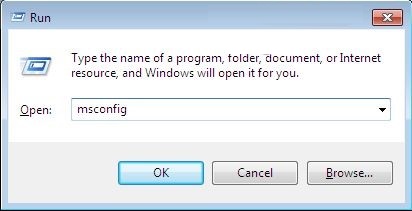
- Vá para a guia Geral e desmarque a caixa ao lado da opção Carregar itens de inicialização em Inicialização seletiva.
- Agora vá para a seção Serviços e marque a caixa Ocultar todos os serviços da Microsoft.
- Clique no botão Desativar tudo e feche a janela.
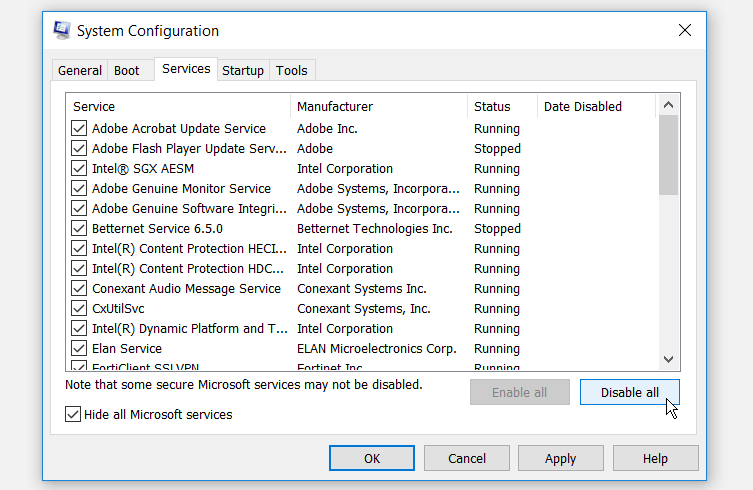
- Agora reinicie seu computador normalmente e verifique se o problema persiste.
Correção 2: feche aplicativos desnecessários
Alguns arquivos podem estar associados ao aplicativo executado em segundo plano ou estão apenas criando discrepâncias resultando em problemas como esse. Para resolver isso, você precisará fechar todos os aplicativos em segundo plano desnecessários seguindo estas instruções:
- Inicie o Gerenciador de Tarefas pressionando as teclas Ctrl + Shift + Esc ao mesmo tempo.
- Vá para a guia Processos e encontre todos os aplicativos não utilizados ou desnecessários.
- Clique com o botão direito sobre eles e selecione a opção Finalizar tarefa um por um para todos.
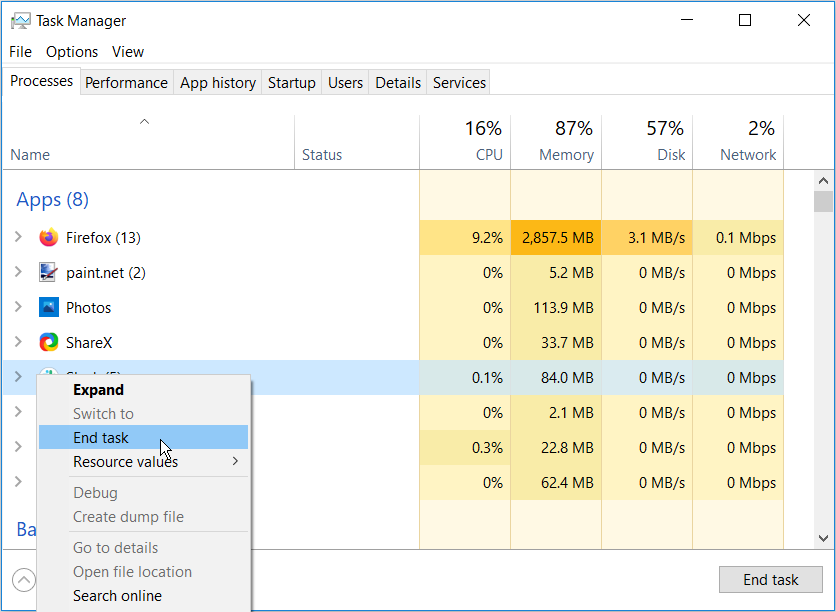
- Depois de fechar todos eles, tente esvaziar a lixeira e verifique o problema.
Correção 3: Forçar o fechamento do OneDrive
Muitos usuários online mencionaram que o problema foi acionado devido ao OneDrive e, uma vez que forçaram o fechamento do aplicativo, o problema foi resolvido. Você também pode fazer o mesmo através do Gerenciador de Tarefas ou do prompt de comando e é assim que você faz:
- Abra a caixa de diálogo EXECUTAR.
- Digite cmd e pressione Ctrl + Shift + Enter.
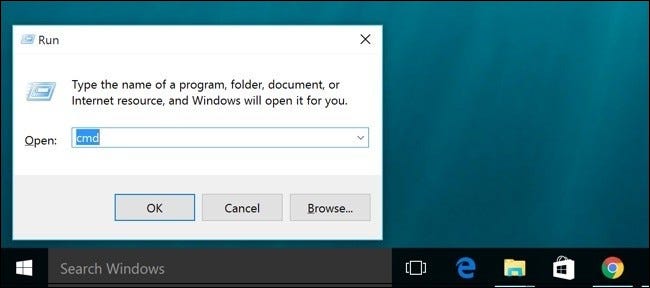
- Se o UAC for solicitado, clique em SIM.
- Digite o comando a seguir.
- Taskkill /f /im onedrive.exe e pressione Enter.
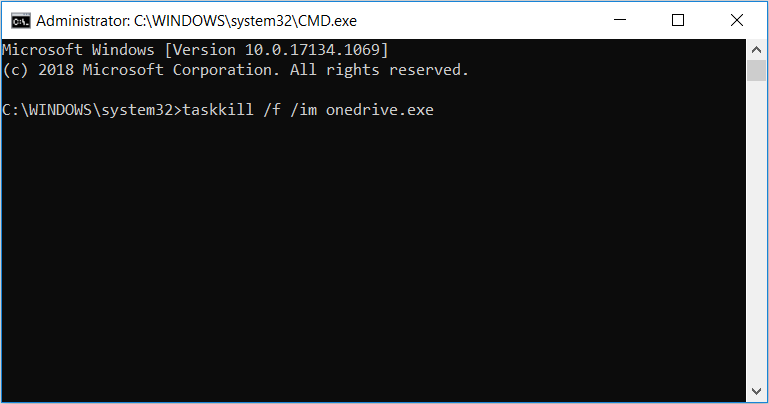
- Agora verifique se não é possível esvaziar a lixeira do Windows 10 foi resolvido.
Correção 4: Redefinir a Lixeira
Às vezes, devido a razões desconhecidas, os arquivos do sistema podem ser corrompidos, incluindo a Lixeira, e é uma das explicações mais razoáveis sobre o problema que ocorreu. Você pode resolver o problema redefinindo a Lixeira e estas são as etapas de como fazer isso:
- Clique no menu Iniciar e vá para a barra de pesquisa,
- Digite cmd e escolha Prompt de Comando na lista de melhores correspondências.
- Selecione a opção Executar como administrador.
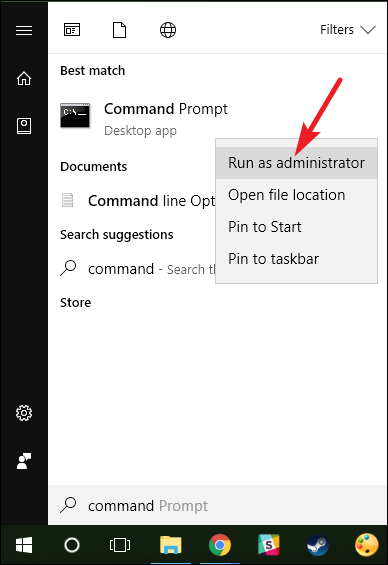
- Digite este comando seguido da tecla Enter.
- Rd /s /q C:\$Recycle.bin
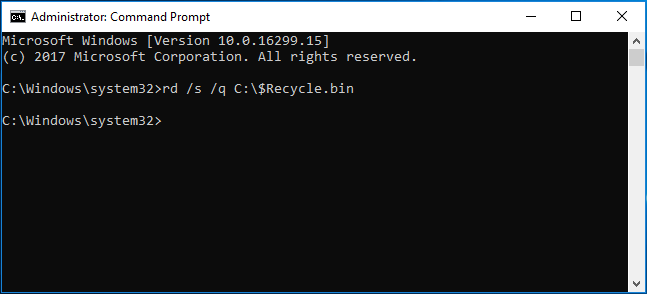
- Aguarde a execução do comando.
- Agora reinicie o seu PC e verifique se o problema foi resolvido.
Correção 5: use o aplicativo de configurações para limpar itens da lixeira
Se você não conseguir resolver o problema, poderá excluir o item da Lixeira por meio dos aplicativos de Configurações do Windows e estas são as instruções necessárias:
- Abra o aplicativo Configurações através do menu Iniciar.
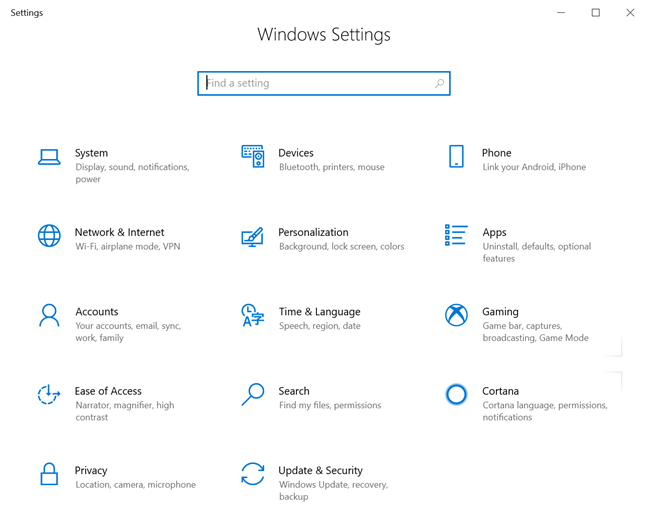
- Escolha Sistema na janela a seguir.
- Navegue até a opção Armazenamento e depois vá para Arquivos Temporários.
- Certifique-se de marcar a caixa ao lado da opção Lixeira.
- Agora, clique no botão Remover arquivos.
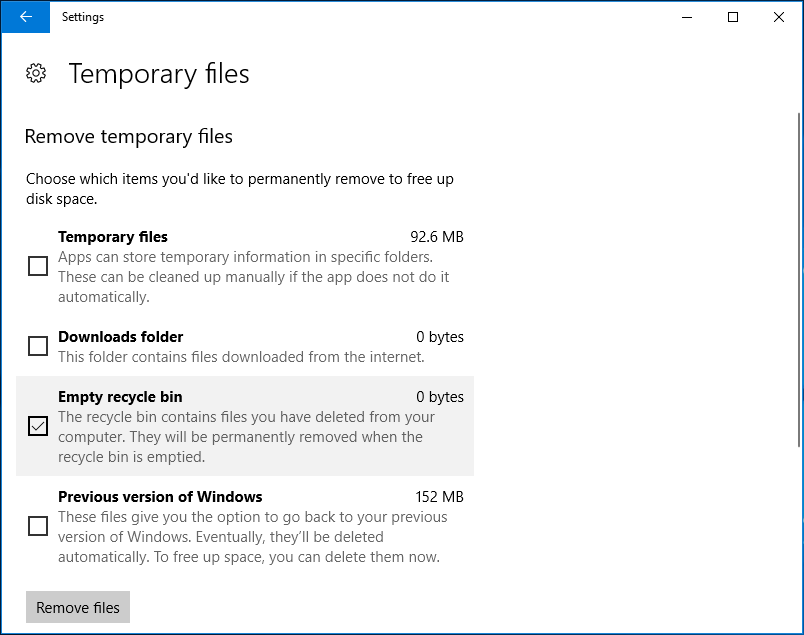
Conclusão
A Lixeira é uma parte importante do sistema operacional Windows e não poder usá-la pode causar mais problemas desnecessários, portanto, se você estiver enfrentando o problema Não é possível esvaziar a Lixeira do Windows 10, siga as correções listadas e suas etapas para resolver o problema com facilidade.